Marca d'água nos arquivos eletrônicos em revisão via Workflow
Pré-requisitos
- Possuir o SoftExpert Processo.
- Acesso ao menu Cadastro > Automação > Situação (PM044).
- Acesso ao menu Cadastro > Processo (PM022).
- Usuário com licença do tipo “Gestor”.
- Usuário com controle “Alterar” permitido na lista de segurança do processo.
- Se no tipo do processo selecionado foi configurado o controle de revisão "ISO900" ou "Workflow", será necessário criar uma revisão para editá-lo.
- Se o processo selecionado tiver controle de revisão do tipo "Simplificado", será necessário habilitar a edição para poder realizá-la.
- Marca d'água devidamente configurada.
- Marca d'água devidamente associada à categoria do documento.
Apresentação
O SoftExpert Documento permite utilizar marcas d'água nos arquivos eletrônicos dos documentos para aumentar a proteção da propriedade intelectual, rotulando-os com as informações de proveniência e características.
Além disso, é possível aplicar a marca d'água em arquivos eletrônicos que estão sendo revisados via Workflow. Para isso, será necessário definir a marca d'água que será aplicada na situação da atividade de revisão via Workflow e, em seguida, associar a situação com marca d'água definida à atividade do processo de revisão.
Veja, a seguir, como realizar estas operações:
Definir a marca d'água que será aplicada na situação da atividade de revisão via Workflow
1. Acesse o menu Cadastro > Automação > Situação (PM044).
2. Na tela de registro, selecione a situação desejada e clique no botão  .
.
3. Na aba Controle, vá até a opção Situação da marca d'água.
4. Selecione uma situação na coluna Habilitar. Com isso, as configurações serão aplicadas a essa situação escolhida para a atividade.
5. Clique no botão  para salvar as alterações.
para salvar as alterações.
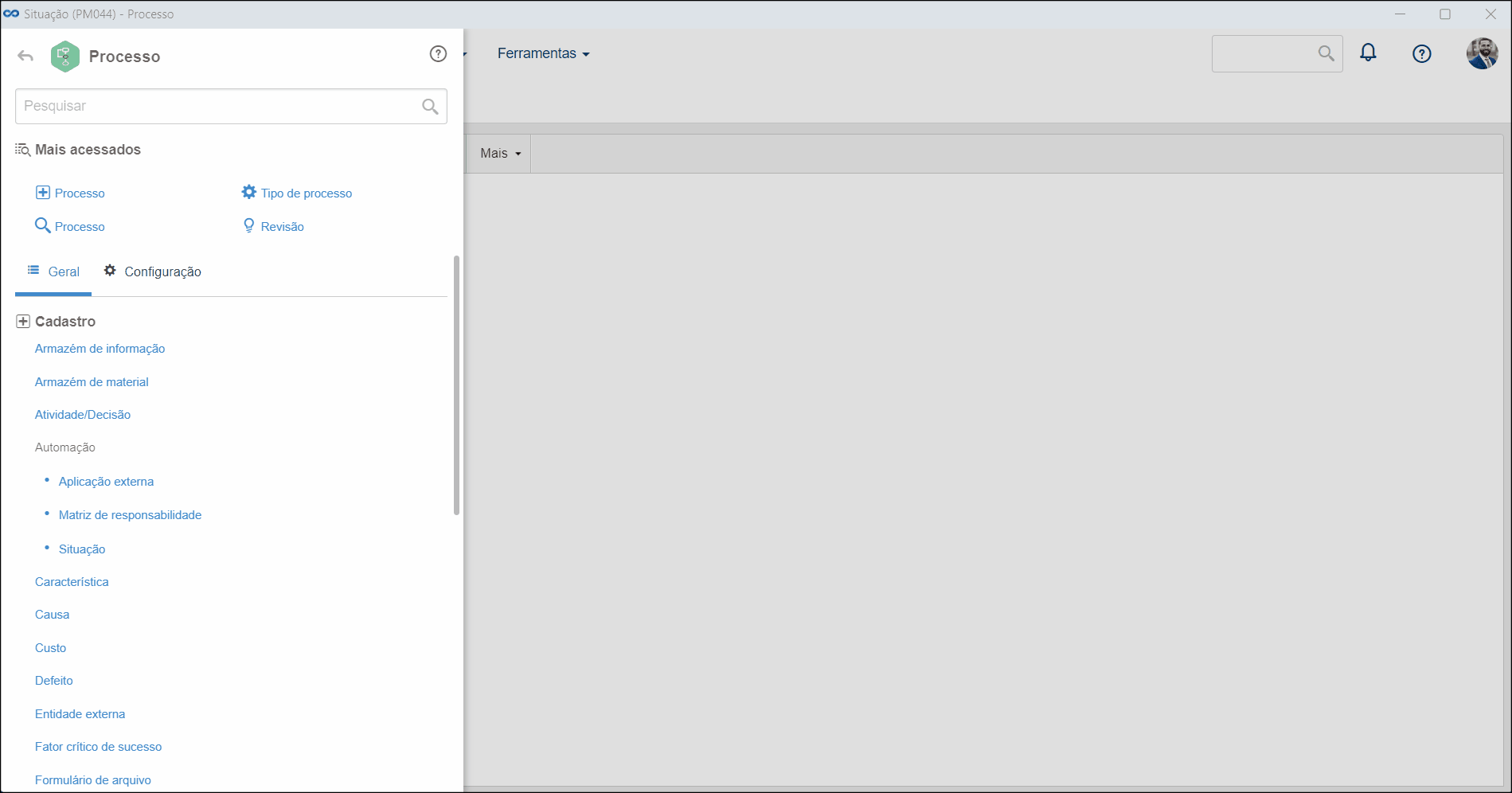
Associar a situação com marca d'água definida à atividade do processo de revisão
1. Acesse o menu Cadastro > Processo (PM022).
2. Selecione o processo desejado e clique no botão  na barra de ferramentas.
na barra de ferramentas.
3. Selecione, no fluxograma, a atividade do processo de revisão que ao ser executada apresentará uma marca d'água no arquivo eletrônico.
4. Clique no botão Dados da barra de ferramentas.
5. Na tela que será aberta, expanda o botão Configuração e clique em Revisão.
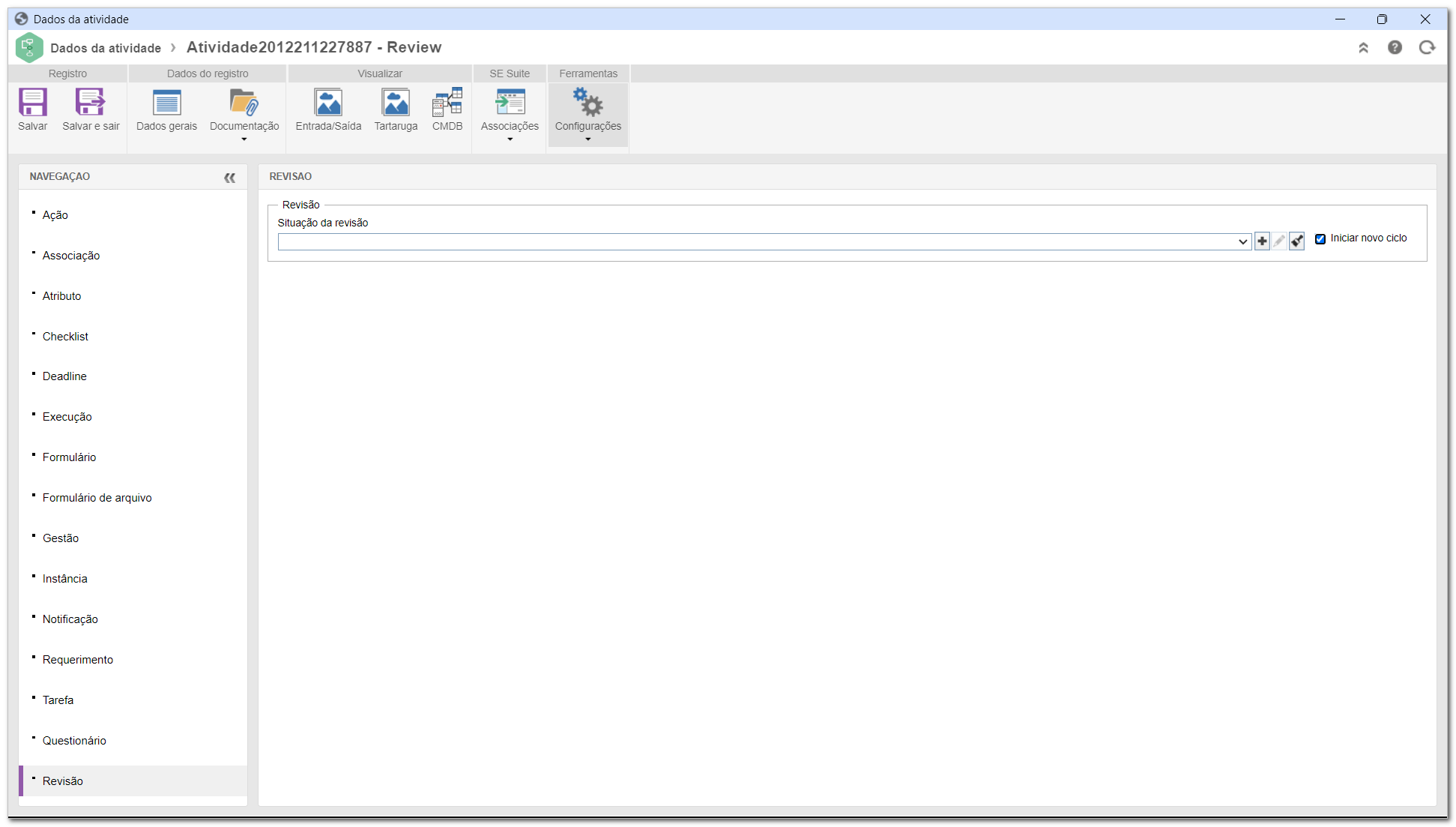
6. No campo Situação da revisão, selecione a situação de marca d'água desejada.
7. Clique em Salvar para salvar as alterações.
Quando o documento for criado ou se encontrar em revisão e a atividade com a situação configurada com marca d'água estiver em execução, ao abrir o arquivo eletrônico por meio dos visualizadores DocView ou ExcelView, a marca d'água não será apresentada durante a visualização. Ela apenas será apresentada na versão impressa do arquivo.
Conclusão
Deste modo, a marca d'água pode ser utilizada no arquivo eletrônico que está em revisão. Com a marca d'água visível no arquivo eletrônico, será possível proteger melhor a sua marca e propriedade intelectual.